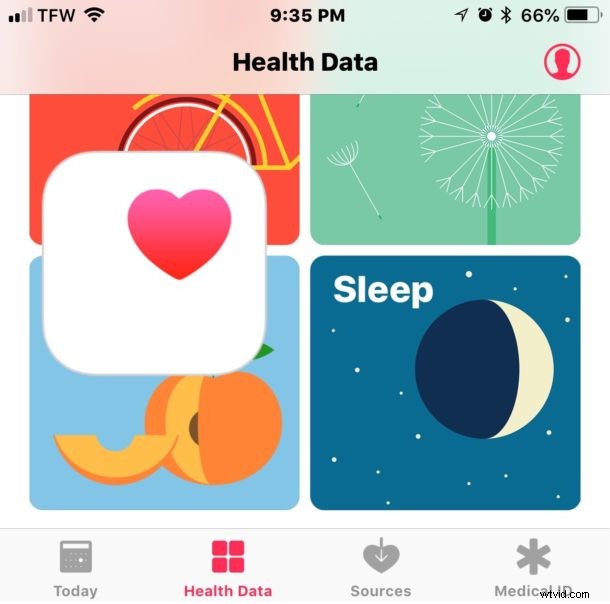
Vuoi eliminare i dati dell'app Salute da iPhone? Alcuni utenti potrebbero decidere di voler rimuovere i propri dati sanitari da iPhone per una serie di motivi, ad esempio come meccanismo di conservazione della memoria se un utente scopre che i dati dell'app Salute occupano più gigabyte di spazio di archiviazione su un dispositivo o per cancellare la vecchia salute dati personali o per rimuovere i dati sanitari da un'altra persona (senza cancellare l'intero telefono, ad esempio se permetti a qualcuno di fare una corsa indossando il tuo Apple Watch), per motivi di privacy, tra gli altri scopi per eliminare i dati dell'app Salute.
Questo articolo ti mostrerà come eliminare i dati dall'app Salute su iPhone.
Per un po' di background, l'app Salute per iPhone raccoglie dati utili sulla salute da sola, in grado di funzionare come contapassi e rilevatore di distanza per camminare e correre, tenere un ID medico di emergenza sull'iPhone o se abbinata a un Apple Watch può monitorare la frequenza cardiaca e molto altro. Inoltre, molte altre app e dispositivi intelligenti trasmetteranno i dati all'app Salute per tenere traccia di altri componenti della salute per cose come peso, glucosio, pressione sanguigna, grasso corporeo e composizione corporea e altro ancora.
Come eliminare i dati sanitari da iPhone
Come accennato, questo è per le versioni precedenti di iOS, ma se hai un iPhone più recente con una versione iOS più recente, puoi seguire queste istruzioni per eliminare invece tutti i dati sulla salute dai nuovi modelli di iPhone.
- Apri l'app Salute su iPhone
- Scegli la categoria di salute da cui desideri rimuovere i dati, ad esempio "Frequenza cardiaca"
- Tocca "Mostra tutti i dati"
- Tocca il pulsante "Modifica" nell'angolo
- Ora tocca il pulsante "Elimina tutto" nell'angolo
- Conferma di voler eliminare tutti i dati sanitari
- Ripeti con altre categorie di dati sanitari che desideri eliminare e rimuovere

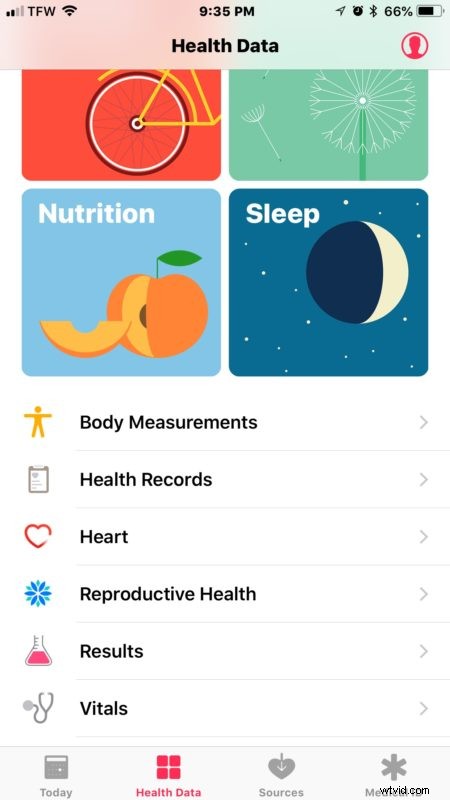
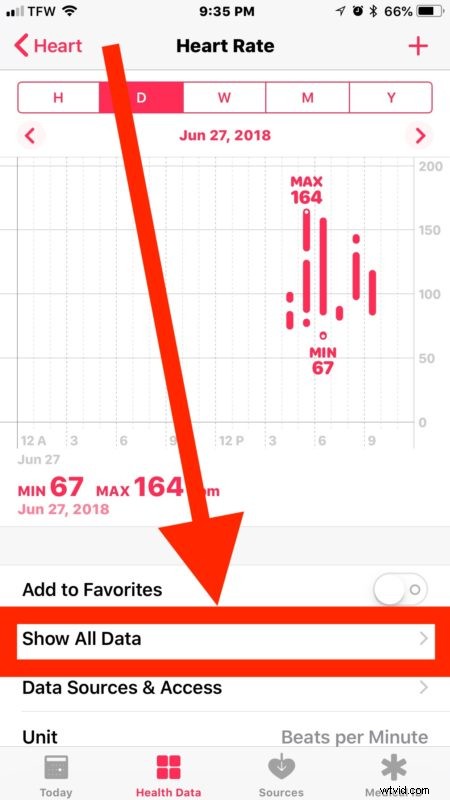
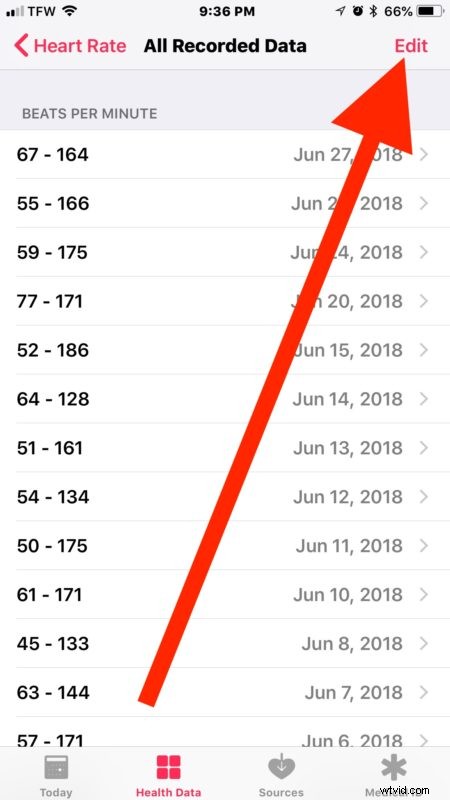
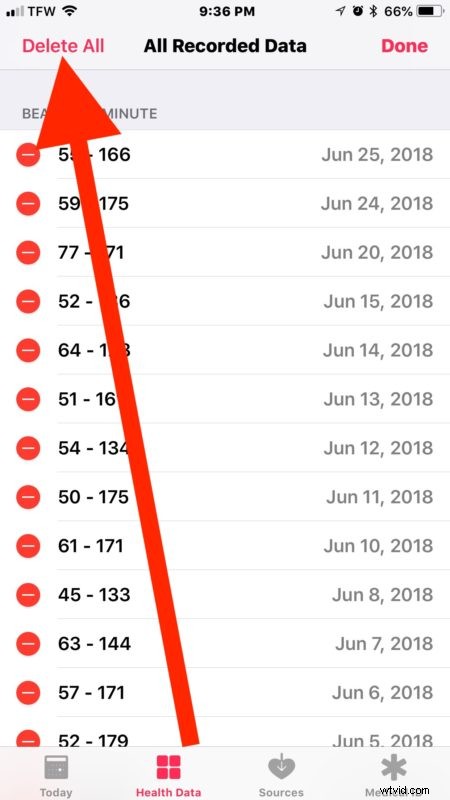
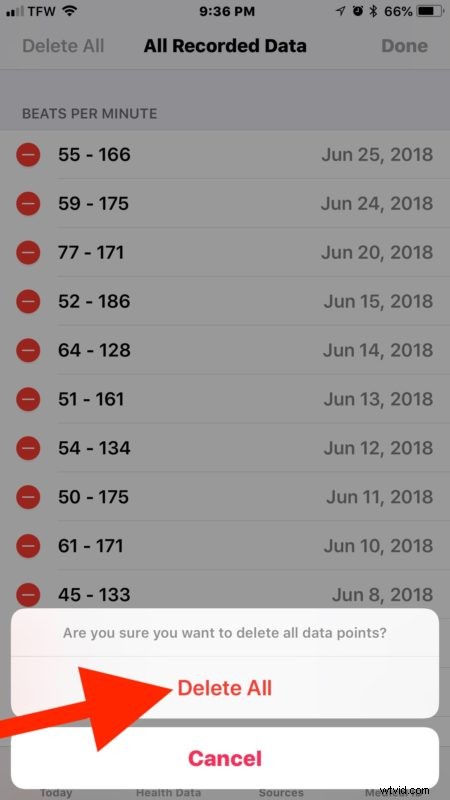
La maggior parte degli utenti di iPhone senza un Apple Watch o un altro fitness tracker scoprirà che solo il contapassi e il tracker del chilometraggio hanno dati da rimuovere. Se utilizzi un Apple Watch per il monitoraggio della frequenza cardiaca, come pedometro, promemoria in piedi, pause respiratorie e per altri scopi di monitoraggio della salute e della forma fisica, dovresti passare manualmente attraverso l'app Salute per quelle categorie di dati ed eliminarle anche individualmente . Lo stesso vale con fitness tracker di terze parti come Fitbit o Withings Smart Scale e il tipo di dati che raccolgono e archiviano nell'app Salute.
Per qualsiasi motivo, non sembra esserci un'opzione universale "elimina tutti i dati sanitari" per iPhone. Se conosci un modo per cancellare tutti i dati sanitari dall'app Salute in un colpo solo o con una singola impostazione, condividilo con noi nei commenti più sotto.
Se stai eliminando i dati sulla salute da iPhone perché non desideri che l'attività dei passi venga monitorata o qualsiasi altro monitoraggio del fitness, puoi sempre fare un ulteriore passo avanti e disabilitare il monitoraggio del movimento e del fitness su iPhone per prevenire l'ulteriore accumulo di attività. E, naturalmente, puoi anche abilitare le funzionalità di monitoraggio del fitness di iPhone se lo avevi precedentemente disattivato utilizzando la stessa impostazione ma attivandola.
L'app Salute è preinstallata come app predefinita su tutti i modelli di iPhone più recenti, ma se non utilizzi l'app e non hai intenzione di utilizzarla, puoi sempre eliminarla come qualsiasi altra app predefinita in iOS.
Conosci altri suggerimenti o trucchi per rimuovere e cancellare i dati sulla salute da iPhone? Forse conosci un metodo nascosto per cancellare ed eliminare rapidamente tutti i dati dell'app Salute? Condividilo con noi nei commenti qui sotto!
